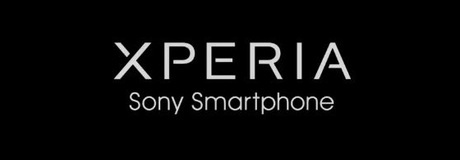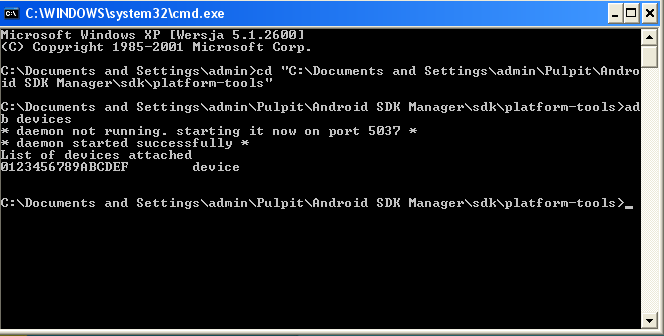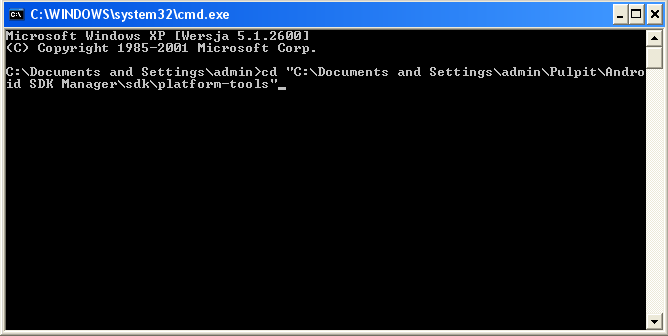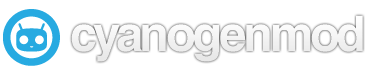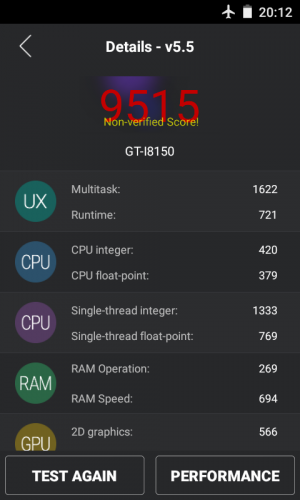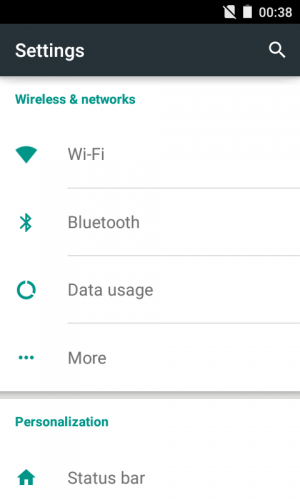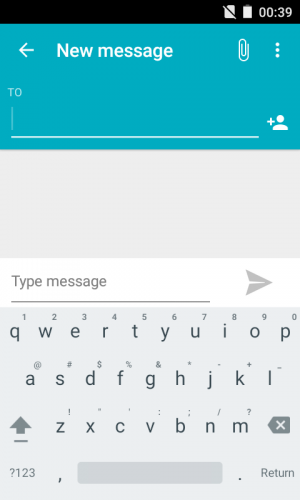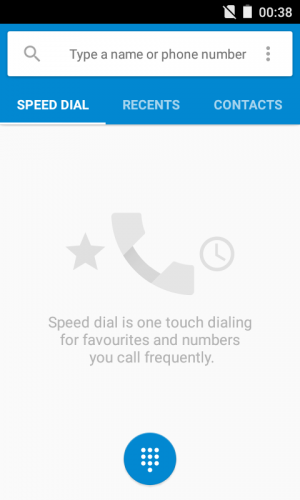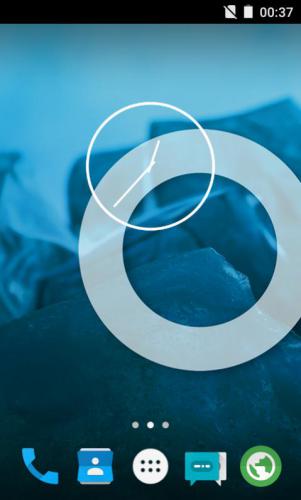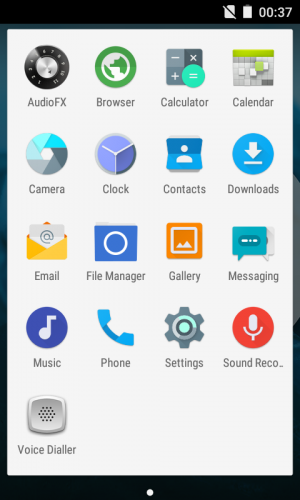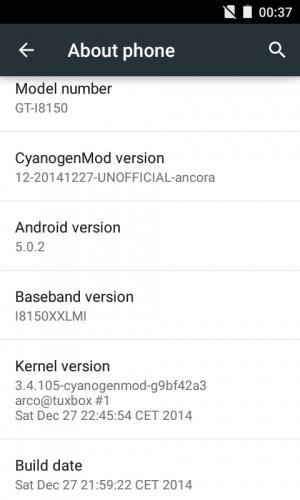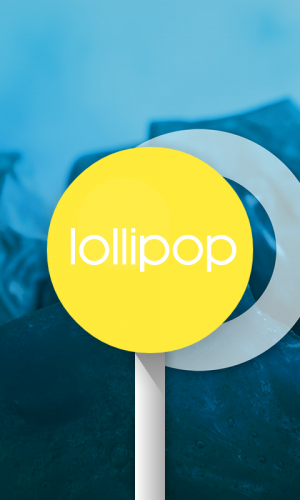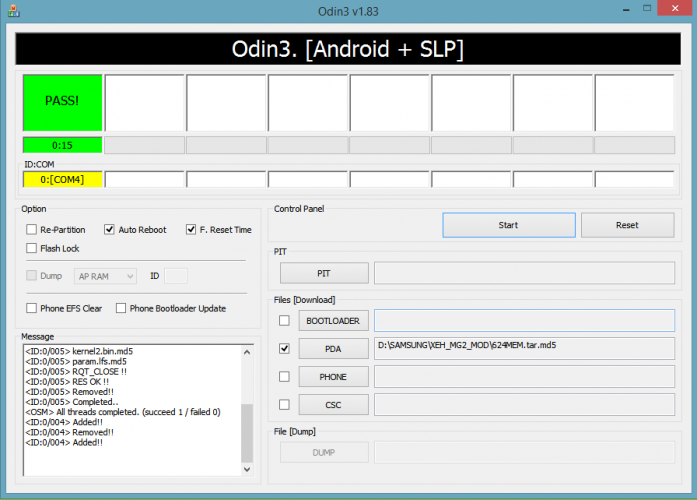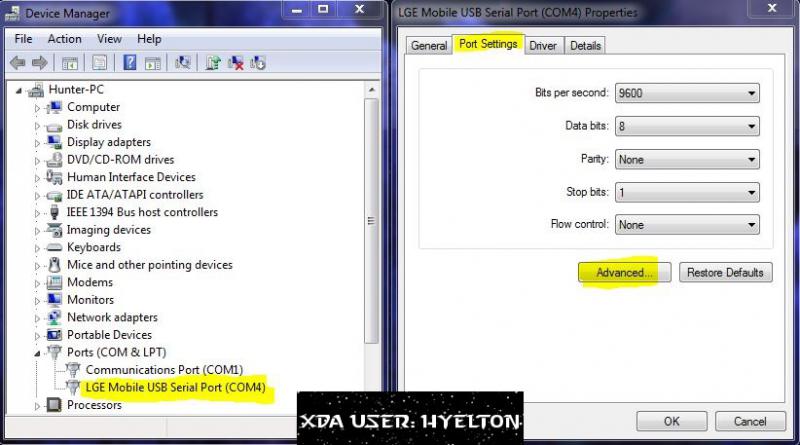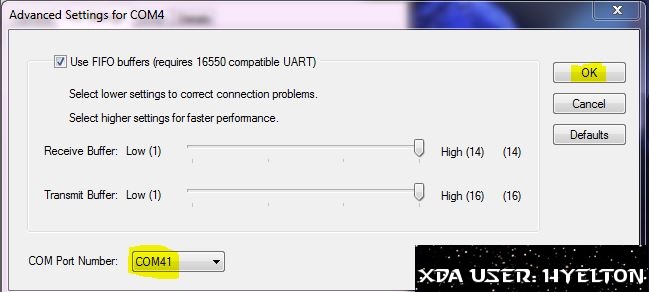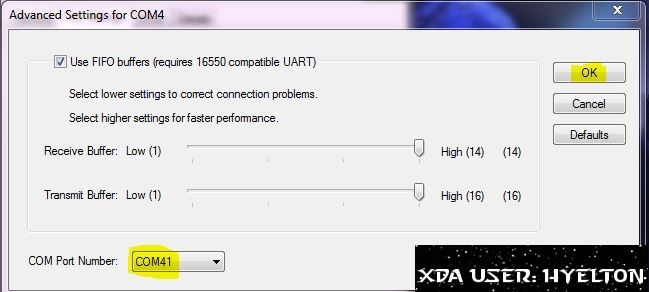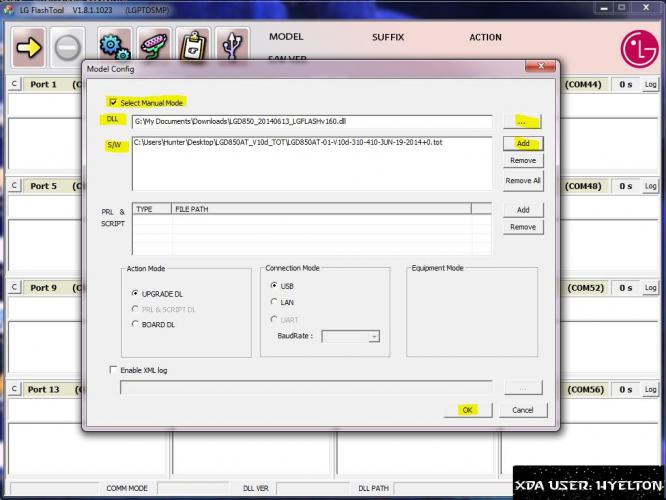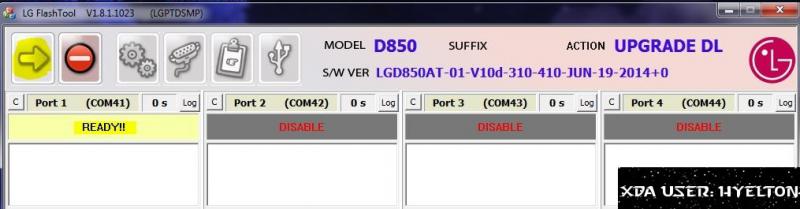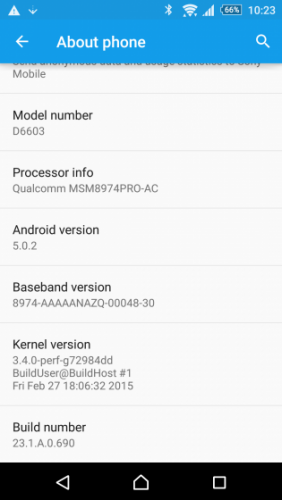Znajdź zawartość
Wyświetlanie wyników dla tagów 'tutorial' .
-
Uwaga Ja, jak i forum, nie odpowiadamy za złą interpretację niniejszego poradnika oraz w konsekwencji uceglenia Twojego urządzenia, robisz to na własną odpowiedzialność [Zalecam wykonanie backupu partycji recovery, oraz boot] Potwierdzone, że działą na Wymagania: Odblokowany Bootloader Lista bugów: Pobierz: https://mega.co.nz/#!X9NxxCxZ!SxJ6tIODCB76YqRtCztwAwyL4Vn-mbY1bUpOMqRbIMI recovery.img Instrukcja flashowania CWM: Podłączamy urządzenie w trybie fastboot Przechodzimy do katalogu z programem fastboot, czyli uruchamiamy wiersz poleceń i wpisujemy cd lokalizacja fastboot, u mnie dla przykładu jest to cd c:\adb Wpisujemy Fastboot devices, by upewnić się że urządzenie jest wykrywane przez komputer Następnie wpisujemy komendę fastboot flash recovery recovery.img, gdzie recovery.img powinno być w tym samym katalogu, bądź przeciągnięte myszką po wpisaniu fastboot flash recovery Gotowe, masz zainstalowane cwm na urządzeniuSposób na zrootowanie urządzenia można znaleźć tutaj
-

Tutorial [Huawei Ascend Y530] Odblokowywanie Bootloadera - Oficjalna metoda
PeliKan opublikował(a) temat w Poradniki, Romy i Mody
Uwaga Ja, jak i forum, nie odpowiadamy za złą interpretację niniejszego poradnika oraz w konsekwencji uceglenia Twojego urządzenia, robisz to na własną odpowiedzialność Co trzeba zrobić by odblokować bootloader? Trzeba wysłać Maila do mobile@huawei.com Mail musi wyglądać mniej więcej tak: Serial Number: xxxxxxxxxx IMEI: xxxxxxxxxx Product ID: xxxxxx Model: HUAWEI Y530-U00 (sprawdź swój model urządzenia) Serial oraz IMEI są zlokalizowane pod baterią Informacje o ID produktu znajdziesz wpisując ten kod w dialerze : * # * # 1357946 # * # * 8-cyfrowy numer pojawi, to ID produktu Następnie, dostaniesz odpowiedź na wysłanego maila, a wygląda ona mniej więcej tak ''Dear Customer, Thank you for supporting Huawei device. Your unlock code : XXXXXXXXXXXX ,please keeping your unlock code properly. Thank you! Huawei Terminal Company limited'' Gdy otrzymamy kod odblokowujący należy dokonać tę procedure Gotowe, udało nam się odblokować Bootloader w Huawei Y530 Źródła: Procedura Unlockingu xda -
Witam, Postanowiłem napisać poradnik jak wgrać CostumROM do Alcatel OT POP C1/OrangeYomi bo dostaję coraz więcej wiadomości jak to zrobić. A więc zaczynajmy! Nie ponoszę żadnych konsekwencji w przypadku złego wgrania Costum Romu. Wymagania: 1. Root. 2. Costum Rom - Link do Forum XDA gdzie znajdziemy różne costum romy: http://forum.xda-developers.com/android/general/alacatel-c1-4015-t2812147. .Dodam że romy są w języku Angielskim. 3. Zainstalowany CWM Recovery. Tutorial: http://forum.cyanogenmod.pl/index.php/topic/4890-alcatel-ot-pop-c1-instrukcja-jak-wgra%C4%87-cwm-recovery/#entry32874 Instrukcja: 1. Kopiuj costum rom na kartę pamięci. Uwaga!!! Nie rozpakowujemy arichiwum ZIP!!! 2. Wchodzimy w tryb recovery (Volume Up + Power) 3. Robimy 3 wipe. Uwaga!!! Kolejność jest obowiązkowa!: a. Wipe data/factory reset b. Wipe cache parttion c. Przechodzimy do zakładki "Advenced" i robimy "Wipe Dalvik Cache" 4. Gdy już mamy zrobione 3 wpie możemy kliknąć "Instal zip from sdcard" następnie klikamy "Chose zip from sdcard" i szukamy naszego Costum Romu (końcówka pliku ma rozszerzenie ".zip" 5. Potwierdzamy wybranie naszego Romu przyciskiem "Power"/ 6. W recovery "przelecą" napisy i pokaże się okienko z instalacją romu. 7. Klikamy "Next" znowu klikamy "Next" i czekamy aż się zainstaluje. Telefon powinien się uruchomić ponowie automatycznie. (W moim przypadku tak było, wgrywałem Kit kat 4.4.2 CM 11) 8. Gratulacje! Właśnie wgrałeś Costum Rom.
-
Witam, Otóż metodą prób i błędów doszedłem jak wgrać CWM Recovery do Alcatel OT PoP C1/Orange Yomi i chcę się z wami podzielić. Nie ponoszę żadnych konsekwencji w przypadku złego wgrania CWM recovery. Wymagania: 1. Root - bez root'u nic nie zrobimy, obowiązkowo musi być. 2. Obraz CWM Recovery - link do pobrania niżej. Instrukcja krok po kroku: 1. Pobierz CWM Recovery z tego linku: http://www.linkbucks.com/BLTWv lub z: CWMrecovery.img 2. Kopiuj plik "CWMrecovery.img" na kartę pamięci. 3. Wejdź do Sklep Play i pobierz aplikację "Rash - Flash Tool" link: https://play.google.com/store/apps/details?id=de.mkrtchyan.recoverytools 4. Uruchom aplikację i zrób backup starego recovery. 5. Gdy już mamy backup starego recovery klikamy "Recovery from Storage" i szukamy nasz plik "CWMrecovery.img" i klikamy na niego. 6. Wyskoczy okienko "Warning! Chosing CWMrecovery.img. Are you sure?" i klikamy "Yes, pleasy" 7. Czekamy aż się zainstaluje. Gdy wyskoczy okienko "Partition Flashed Reboot in to recovery now?" klikamy "Yes, please" lub wyłączamy telefon i wchodzimy w trym recovery "Volume Up + Power" 8. Gratulacje! Właśnie wgrałeś CWM Recovery.
-
W dzisiejszym tutorialu pokażę jak zainstalować AOSP Android 5.1 Lollipop na każdą wersję M2 Pamiętaj! Że ja jak i całe forum nie ponosimy odpowiedzialności za ewentualne szkody!!! Wszystko robisz na własne ryzyko!!! 1. Wchodzimy na tą stronę: http://dfiles.eu/folders/PHS28WR0X 2. Wybieramy AOSP L MR1 150313 eagle 3. Pobieramy 4. Następnie wchodzimy na tą stronę i pobieramy: http://developer.android.com/sdk/installing/index.html 5. Tworzymy nowy folder i kopiujemy zawartość .zip AOSP 6. Potem instalujemy wcześniej pobrany instalator i wchodzimy w %appdata%/local/Android/sdk/platform-tools i kopiujemy do folderu którego wcześniej utworzyliśmy adb.exe AdbWinApi.dll AdbWinUsbApi.dll fastboot.exe 7. Następnie w folderze naciskamy SHIFT i prawy przycisk myszy i otwieramy wiersz poleceń tutaj 8. Włączamy naszą M2 w trybie fastboot (Naciskamy Volume Up(+) i podłączamy kabel USB 9. W wierszu poleceń wpisujemy takie komendy: fastboot flash boot boot.img fastboot flash system system.img fastboot flash userdata userdata.img 10. Po zakończeniu możemy odłączyć M2 od komputera i ją włączyć i cieszyć się androidem 5.1 AOSP Jest to mój pierwszy tutorial i proszę mnie nie krytykować Link do oryginalnego postu z xda : http://forum.xda-developers.com/xperia-t3/orig-development/freexperia-project-aosp-android-5-x-x-t2983733
-

Tutorial [Samsung Galaxy A5] Aktualizacje firmware / wgrywanie softu Odin
NeoCM opublikował(a) temat w Poradniki, Romy i Mody
[Galaxy A5] Aktualizacje firmware/ wgrywanie softu Odin Tu macie instrukcję jak wgrać Stocka na swój phablet. Stock - to określenie fimraware od producenta (niemodyfikowanego przez osoby trzecie) Wszelkie instrukcje wykonujecie na własne ryzyko. Nie ponosimy odpowiedzialności za błedy powstały z n/opisanej metody. ODIN starsza wersja : Odin307.zip 453,2 KB 641 Ilość pobrańdo nowego bootloadera: Odin_v3.09.zip 974,02 KB 109 Ilość pobrań Sterowniki USB od samsunga Włączony tryb debugowania USB Ważne informacje: - brak I. Instalacja Stocka jednoplikowego: Pobierz Firmware oraz ODIN Wypakuj plik z firmware i zobacz ile jest plików. Jeżeli zobaczysz jeden w postaci tar.md5 to... Odpal program ODIN W oknie PDA umieść pobrany stock firmware ODZNACZ re-partition, oraz reset-f-time Wyłącz phablet Uruchom go w trybie DOWNLOAD klawiszami Home, Power i Volume DOWN, następnie kliknij Volume UP Podłącz urządzenie pod port USB Jeżeli w oknie COM: zobaczysz wartość liczbową kliknij START Po wgraniu odłącz telefon i cież się stockiem.II. Instalacja Stocka wieloplikowego: Pobierz ROM i program ODIN wypakuj pobrany stock Jeżeli zobaczysz 3-5 plików, jest to rom wieloplikowy i bardzo rzadko spotykany więc: Odpal program ODIN W następujących oknach umieść: Bootloader - bootlader/apboot (o ile jest) Pit - .pit ( o ile jest) PDA - code Phone - modem Modem - code Te wartości będą w nazwie plików. Wyłącz urządzenie Uruchom go w trybie DOWNLOAD klawiszami : Home, Power Volume DOWN, potem Volume UP Podpinamy phablet pod port USB Odin powinien wskazać wartość liczbową COM:X Więc klikamy START Koniec, po instalacji cieszymy się nowym stockiem. III. Wgrywanie stocku z nowym bootloaderem wraz nowym ODINem Pobierz stock oraz nowy odin 3.09 Zobaczysz kilka plików więc: Odpal program ODIN W oknach umieść następujące pliki: Pit- .pit ( o ile jest w pliku) BL- bl/apboot AP - ap CP- cp / modem CSC - csc Wyłącz phablet Uruchom go w trybie DOWNLOAD Klawiszami: Home, Power i Volume Down, następnie Volume UP Podepnij telefon pod port USB ODIN wskaże w oknie wartością liczbową COM: X Więc w tedy kliknij START Po odłączeniu uruchom telefon PS. Nie wyrażam zgody na kopiowanie w/w treści bez zgody autora -

Tutorial [Samsung Galaxy S6 Edge] Aktualizacje firmware / wgrywanie softu Odin
NeoCM opublikował(a) temat w Poradniki, Romy i Mody
[Galaxy S6 Edge] Aktualizacje firmware/ wgrywanie softu Odin Tu macie instrukcję jak wgrać Stocka na swój phablet. Stock - to określenie fimraware od producenta (niemodyfikowanego przez osoby trzecie) Wszelkie instrukcje wykonujecie na własne ryzyko. Nie ponosimy odpowiedzialności za błedy powstały z n/opisanej metody. ODIN starsza wersja : Odin307.zip 453,2 KB 641 Ilość pobrańdo nowego bootloadera: Odin_v3.09.zip 974,02 KB 109 Ilość pobrań Sterowniki USB od samsunga Włączony tryb debugowania USB Ważne informacje: Dla Galaxy S6 Edge polecam sposób III n/w instrukcji. I. Instalacja Stocka jednoplikowego: Pobierz Firmware oraz ODIN Wypakuj plik z firmware i zobacz ile jest plików. Jeżeli zobaczysz jeden w postaci tar.md5 to... Odpal program ODIN W oknie PDA umieść pobrany stock firmware ODZNACZ re-partition, oraz reset-f-time Wyłącz phablet Uruchom go w trybie DOWNLOAD klawiszami Home, Power i Volume DOWN, następnie kliknij Volume UP Podłącz urządzenie pod port USB Jeżeli w oknie COM: zobaczysz wartość liczbową kliknij START Po wgraniu odłącz telefon i cież się stockiem.II. Instalacja Stocka wieloplikowego: Pobierz ROM i program ODIN wypakuj pobrany stock Jeżeli zobaczysz 3-5 plików, jest to rom wieloplikowy i bardzo rzadko spotykany więc: Odpal program ODIN W następujących oknach umieść: Bootloader - bootlader/apboot (o ile jest) Pit - .pit ( o ile jest) PDA - code Phone - modem Modem - code Te wartości będą w nazwie plików. Wyłącz urządzenie Uruchom go w trybie DOWNLOAD klawiszami : Home, Power Volume DOWN, potem Volume UP Podpinamy phablet pod port USB Odin powinien wskazać wartość liczbową COM:X Więc klikamy START Koniec, po instalacji cieszymy się nowym stockiem. III. Wgrywanie stocku z nowym bootloaderem wraz nowym ODINem Pobierz stock oraz nowy odin 3.09 Zobaczysz kilka plików więc: Odpal program ODIN W oknach umieść następujące pliki: Pit- .pit ( o ile jest w pliku) BL- bl/apboot AP - ap CP- cp / modem CSC - csc Wyłącz phablet Uruchom go w trybie DOWNLOAD Klawiszami: Home, Power i Volume Down, następnie Volume UP Podepnij telefon pod port USB ODIN wskaże w oknie wartością liczbową COM: X Więc w tedy kliknij START Po odłączeniu uruchom telefon PS. Nie wyrażam zgody na kopiowanie w/w treści bez zgody autora -

Tutorial [Samsung Galaxy S6] Aktualizacje firmware / wgrywanie softu Odin
NeoCM opublikował(a) temat w Poradniki, Romy i Mody
[Galaxy S6] Aktualizacje firmware/ wgrywanie softu Odin Tu macie instrukcję jak wgrać Stocka na swój phablet. Stock - to określenie fimraware od producenta (niemodyfikowanego przez osoby trzecie) Wszelkie instrukcje wykonujecie na własne ryzyko. Nie ponosimy odpowiedzialności za błedy powstały z n/opisanej metody. ODIN starsza wersja : Odin307.zip 453,2 KB 641 Ilość pobrańdo nowego bootloadera: Odin_v3.09.zip 974,02 KB 109 Ilość pobrań Sterowniki USB od samsunga Włączony tryb debugowania USB Ważne informacje: Dla Galaxy S6 polecam sposób III n/w instrukcji. I. Instalacja Stocka jednoplikowego: Pobierz Firmware oraz ODIN Wypakuj plik z firmware i zobacz ile jest plików. Jeżeli zobaczysz jeden w postaci tar.md5 to... Odpal program ODIN W oknie PDA umieść pobrany stock firmware ODZNACZ re-partition, oraz reset-f-time Wyłącz phablet Uruchom go w trybie DOWNLOAD klawiszami Home, Power i Volume DOWN, następnie kliknij Volume UP Podłącz urządzenie pod port USB Jeżeli w oknie COM: zobaczysz wartość liczbową kliknij START Po wgraniu odłącz telefon i cież się stockiem.II. Instalacja Stocka wieloplikowego: Pobierz ROM i program ODIN wypakuj pobrany stock Jeżeli zobaczysz 3-5 plików, jest to rom wieloplikowy i bardzo rzadko spotykany więc: Odpal program ODIN W następujących oknach umieść: Bootloader - bootlader/apboot (o ile jest) Pit - .pit ( o ile jest) PDA - code Phone - modem Modem - code Te wartości będą w nazwie plików. Wyłącz urządzenie Uruchom go w trybie DOWNLOAD klawiszami : Home, Power Volume DOWN, potem Volume UP Podpinamy phablet pod port USB Odin powinien wskazać wartość liczbową COM:X Więc klikamy START Koniec, po instalacji cieszymy się nowym stockiem. III. Wgrywanie stocku z nowym bootloaderem wraz nowym ODINem Pobierz stock oraz nowy odin 3.09 Zobaczysz kilka plików więc: Odpal program ODIN W oknach umieść następujące pliki: Pit- .pit ( o ile jest w pliku) BL- bl/apboot AP - ap CP- cp / modem CSC - csc Wyłącz phablet Uruchom go w trybie DOWNLOAD Klawiszami: Home, Power i Volume Down, następnie Volume UP Podepnij telefon pod port USB ODIN wskaże w oknie wartością liczbową COM: X Więc w tedy kliknij START Po odłączeniu uruchom telefon PS. Nie wyrażam zgody na kopiowanie w/w treści bez zgody autora -
[ HTC ONE M9 ] ROOT i TWRP ! Żeby wgrać Root'a oraz TWRP trzeba mieć odblokowanego Bootloader'a, Jeśli nie masz tego zrobionego zapraszam tutaj ! Pobierz ADB i Fastboot Minimal z tego linku; można również pobrać z HTC Sync Manager. Aby uzyskać sterowniki na komputerze z tego linkuPobierz TWRP 2.8.6.0 ( czyli najnowsze ) dla HTC One M9 z tego linku. Zapisz plik .img w tym samym katalogu, co Minimal ADB.Następnie pobrać SuperSU tutaj. Otwórz folder, w którym zainstalowany jest Minimal ADB> na klawiaturze, przytrzymaj Shift i kliknij prawym przyciskiem myszy w wolnym miejscu w oknie> kliknij Otwórz Wiersz polecenia tutaj. Wpisz następujące polecenia :adb devicesadb reboot bootloaderfastboot devicesfastboot flash recovery TWRP.imgUruchom ponownie telefonPodlącz telefon do komputeraSkopiuj/Przenieś SuperSU.zip plik na swoje urządzenie ( może to być na karte SD, gdzieś gdzie łatwo go znajdziesz ) i wyłącz telefon.Odczekaj 10 sekund i włącz go w Recovery Mode * przytrzymaj Przycisk Zasilania i Przycisk Ściszania i wybierz Recovery *W trybie Recovery wybierz TWRP recovery tool aby zainstalować plik SuperSU.zip: wybierz Install> choose .zip fileGdy instalacja jest gotowa, zrestartuj telefon. Jeśli poszło wszystko okej powinien być Root oraz TWRP Natomiast jeśli nie ma którejś z tych rzeczy polecam od początku dokładnie jeszcze raz
-

Tutorial [Motorola Moto G 2nd Gen] Aktualizacja bootloadera
BR4KUS opublikował(a) temat w Poradniki, Romy i Mody
Aktualizacja bootloaderaMotorola Moto G 2014 Sposób ten działa na modelach: XT1063XT1064XT1068XT1069 Zdejmij tylną klapkę telefonu i zobacz model swojego urządzenia na naklejce Pobierz pliki dla swojego modelu z sekcji Pobierz (poniżej) Wyłącz telefon Wejdź w bootloader (Przytrzymujesz na 5 sekund Volume- i Power) Podłącz telefon do komputera z zainstalowanymi sterownikami fastboot Wejdź w CMD Zmień katalog na ten, gdzie masz pobrane wcześniej pliki Wpisz lub wklej do wiersza poleceń:fastboot flash partition gpt.binfastboot flash motoboot motoboot.imgfastboot flash modem NON-HLOS.binfastboot erase modemst1 fastboot erase modemst2fastboot flash fsg fsg.mbn https://mega.co.nz/#F!wtlQGQoK!bOrNQEpvYzIKmB68V3qPEg https://drive.google.com/folderview?id=0By3hc0o4u0zSflhYUUM0aEx0bnBleW5lRGRRa0xYd280eU9OSjh1MTlpeGpHRktHSVRFRW8&usp=sharing Nie odpowiadam za żadne uszkodzenia telefonu spowodowane nieumiejętnym korzystaniem z poradnika -

Tutorial Obsługa ADB na potrzeby ROM'ów oraz RECOVERY (DLA ZIELONYCH)
Bartosz_M opublikował(a) temat w Android - poradniki
Witam, Na wstępie chciałbym zaznaczyć ,że ten poradnik powstał z myślą o mniej zaznajomionych użytkownikach z konsolą ADB W SYSTEMIE Android. UWAGA! W CELU POPRAWNEGO DZIAŁANIA KONSOLI ADB MUSISZ MIEĆ ZAINSTALOWANE STEROWNIKI USB ORAZ ADB ORAZ WŁĄCZONE DEBUGOWANIE USB ! DEBUGOWANIE USB : USTAWIENIA > INFORMACJE O TELEFONIE > KLIKAMY DO OPORU NA NUMER KOMPILACJI CELEM POJAWIENIA SIĘ INFORMACJI "JESTEŚ JUŻ PROGRAMISTĄ" NASTĘPNIE WCHODZIMY DO USTAWIENIA > OPCJE PROGRAMISTYCZNE > ZAZNACZAMY DEBUGOWANIE USB 1.) Ważne terminy: - ADB - SPECJALNA KONSOLA (TAK TAKIE CZARNE OKIENKO ZNANE Z POLECENIA CMD W SYSTEMIE WINDOWS) - FASTBOOT - SPECJALNY TRYB UMOŻLIWIAJĄCY INSTALACJĘ CUSTOM RECOVERY CZY PO PROSTU ORYGINALNEGO ROM'U (CZYTAJ SYSTEMU) - BOOTLOADER - SEKTOR ROZRUCHOWY SYSTEMU ANDROID , W NASZYM PRZYPADKU OZNACZA TO BIAŁE LOGO PRZY WŁĄCZANIU LENOVO - RECOVERY - SPECJALNY SEKTOR W PAMIĘCI ROM LENOVO DZIĘKI KTÓREMU MOŻEMY PRZYWRÓCIĆ / WYKONAĆ KOPIĘ ZAPASOWĄ ORAZ MASĘ INNYCH RZECZY - ROM - PO PROSTU SYSTEM OPERACYJNY ANDROID - KERNEL - JĄDRO SYSTEMU , WYMAGANA INSTALACJI PRZY NIEKTÓRYCH ROM'ACH 2.) Linki: SDK : https://developer.android.com/sdk/index.html 3.) Komendy konsoli ADB: adb devices - wyświetla nam wszystkie urządzenia podłączone w trybie debugowania USB do komputera adb reboot - resetuje urządzenie zależnie od trybu jaki wskażemy : bootloader , recovery itp np. adb reboot bootloader resetuje nam Lenovo do trybu bootloader fastboot flash [nazwa_partycji] [link lokalizacyjny pliku IMG] - flashuje nam wybraną przez nas partycję wskazanym przez nas plikiem w trybie bootloader'a np. fastboot flash recovery c:\recoverylenovo\recovery.img 4.) Uruchamiamy konsole ADB: 1.) Wchodzimy w START > URUCHOM > WPISUJEMY CMD.EXE 2.)PO POJAWIENIU SIĘ NAM KONSOLI (CZARNE OKNO Z BIAŁYMI NAPISAMI ) WPISUJEMY: CD [LOKALIZACJA FOLDERU PLATFORM-TOOLS Z SDK] 3.) Dla przykładu wpiszmy komendę ADB DEVICES: Jeśli wszystko poszło ok (piszę o poprawnej instalacji sterowników usb oraz adb i włączonym debugowaniu USB) to powinno Wam się pojawić to co na powyższym screen'ie. Konsola ADB posiada wiele innych opcji np. wrzucanie plików na sdcard lub instalację plików APK ale jak narazie myślę, że wystarczy tyle. Jeśli masz jakieś problemy śmiało napisz tutaj o tym chętnie pomogę! Poradnik dla forum Cyanogenmod.pl. Zakaz kopiowania na inne fora bez mojej zgody! Pozdrawiam Bartosz -
Witam, W tym poradniku spróbuję przedstawić wam jak flash-ować telefony Noki z serii X, jest to w miarę skomplikowana procedura ale oczywiście wykonywalna. Oprogramowanie NCS jest dostępne do pobrania tutaj: http://www.mediafire.com/download/sgddzq5ltk7y4a3/NokiaCareSuiteForStore-5.0.60.1409_WindowsMania.exe Całą operacje wykonujesz na własną odpowiedzialnośc! Operacja: 1.Pobieramy pliki romu i kopiujemy je do C:\\ProgramData\Nokia\Packages\Products\rm-xxx\ Zamiast xxx: Nokia X - RM-980,RM-981 Nokia X+ - RM-1053 Nokia XL - RM-1030, RM-1042 2.Odpalamy program i klikamy Product Support Tool for Store 5.0 3.Jeśli robimy Recovery telefonu, odznaczamy Automatic Product Selection i ustawiamy No connection. 4.Klikamy file, potem open product, a potem wpisujemy nazwę nokii, lub wpisujemy RM. 5.Wtedy klikamy Programming, a potem recovery, powinny się ukazać pliki romu. 6.Wybieramy nasz ROM i klikamy Start, Czekamy na komunikaty i wykonujemy czynności które są na nich. 7.Telefon wrócił do życia! Oficjalne pliki: http://nds2.fds-fire.nokia.com/fds_fire/1402/1312/7339526779/F669DB59_RM980_10.0.3_oemsblhd.mbnhttp://nds2.fds-fire.nokia.com/fds_fire/1402/1312/7339526768/D61DDDAD_RM980_10.0.3_emmc_appsboothd.mbnhttp://nds2.fds-fire.nokia.com/fds_fire/1402/2609/7343065973/3348871C_RM980_059V301_10.0.3_061.signature.binhttp://nds2.fds-fire.nokia.com/fds_fire/1401/2117/7332103063/A7392973_P11810701dpi600_label_layout.xmlhttp://nds2.fds-fire.nokia.com/fds_fire/1402/2609/7343065942/496D4F0D_RM980_059V301_10.0.3_061.vplhttp://nds2.fds-fire.nokia.com/fds_fire/1402/2609/7343065966/295D9D20_RM980_059V301_10.0.3_061.dcphttp://nds2.fds-fire.nokia.com/fds_fire/1402/1312/7339526782/9E910065_RM980_10.0.3_qcsblhd_cfgdata.mbnhttp://nds2.fds-fire.nokia.com/fds_fire/1401/2117/7332103062/3A6DD2CB_P11810701dpi600.pcxhttp://nds2.fds-fire.nokia.com/fds_fire/1402/1312/7339526783/68F80A92_RM980_10.0.3_qcsbl.mbnhttp://nds2.fds-fire.nokia.com/fds_fire/1402/1312/7339526767/ACAD0AD1_RM980_10.0.3_emmc_appsboot.mbnhttp://nds2.fds-fire.nokia.com/fds_fire/1402/1312/7339526780/92B5C621_RM980_10.0.3_oemsbl.mbnhttp://nds2.fds-fire.nokia.com/fds_fire/1402/1312/7339526769/F3B94F31_RM980_10.0.3_persist.imghttp://nds2.fds-fire.nokia.com/fds_fire/1402/1316/7339583918/4797D659_RM980_10.0.3_059V301_GLOBAL_SWAP_variant.imghttp://nds2.fds-fire.nokia.com/fds_fire/1402/1312/7339526764/00777DC2_RM980_10.0.3_boot.imghttp://nds2.fds-fire.nokia.com/fds_fire/1402/1312/7339526771/3376229A_RM980_10.0.3_recovery.imghttp://nds2.fds-fire.nokia.com/fds_fire/1402/1312/7339526766/ECA89C61_RM980_10.0.3_cache.imghttp://nds2.fds-fire.nokia.com/fds_fire/1402/1312/7339526784/42A81511_RM980_10.0.3_fat.binhttp://nds2.fds-fire.nokia.com/fds_fire/1402/1312/7339526778/0BE4B51F_RM980_10.0.3_userdata.imghttp://nds2.fds-fire.nokia.com/fds_fire/1402/1312/7339526785/ACCA2AFF_RM980_10.0.3_udisk.binhttp://nds2.fds-fire.nokia.com/fds_fire/1402/1312/7339526789/47ADB78C_RM980_10.0.3_preload.imghttp://nds2.fds-fire.nokia.com/fds_fire/1402/1312/7339526777/744EDECD_RM980_10.0.3_system.imgPoradnik jest bazowany na: http://forum.xda-developers.com/showthread.php?t=2666410 Nie ma w poradniku zdjęć widocznych na XDA, ze względu że są hostowane na stronie która podpada pod konkurencje.
-
CyanogenMod dla Samsung GT-i8150 Galaxy W W tym tutorialu przedstawię krok po kroku jak zainstalować CyanogenMod na tym modelu. Wymagania Root 1. Pliki wymagane do instalacji http://www.mediafire.com/download/1vrqasod29md6fm/gapps-lp-20141109-signed.zip lub gapps.cyanogenmod.plrecovery-clockwork-6.0.5.1-ancora.ziphttp://www.mediafire.com/download/qvqnpmaa1acslqv/cm-12-20150410-UNOFFICIAL-ancora.zipWykonaj wszystko od początku krok po kroku rozpoczynając od połowy możesz stracić kontakt ze swoim telefonem 2. Informacje Działa: AudioReceiving and making callsGPSCompassProximity sensorWifiBluetoothMTP storageHW accelerated GUIHW accelerated videoCameraTorchWifi/USB tetheringUSB OTG (Requires external power source)Hybrid ION/PMEM Problemy:Camera app is buggy720p recording brokenPower off charging 3. Instalacja Pobierz wszystkie wymagane pliki i umieść je na telefonie Przejdź do recovery i wykonaj instalacje pliku [recovery-clockwork-6.0.5.1-ancora.zip] Uruchom ponownie przechodząc od razu do nowego recovery Wipe data and cache. Format /data and /data/media Flash cm-12-20150410-UNOFFICIAL-ancora.zip.zip. Flash paczkę gapps.zip Uruchom ponownie Pierwsze uruchomienie może trwać do 40 min NIE PRZYWRACAĆ DANYCH Z POPRZEDNIEGO SYSTEMU! Koniecźródło: http://forum.xda-developers.com/galaxy-w/development/rom-cyanogenmod-12-0-20141230-unofficial-t2988830
-
Przedstawiam wam drugą metode odblokowania bootloadera do naszych Arc'ów Pobieramy folder (LINK) Instaluje sterowniki "Flashtool-drivers.exe" (zaznaczamy fastboot i flashmode) W telefonie wprowadź na dialerze: *#06# aby uzyskać ne IMEI telefonu (zapisujemy go gdzieś) Uruchamiamy program "SE Bootloader_Unlocking_Relocking" i wpisujemy IMEI z poprzedniego kroku Naciśnij przycisk "Get Unlock Code". Zobaczysz swój kod odblokowujący w polu "Unlock Code" Podłącz telefon w trybie fastboot (Klawicz MENU i podłączamu kablem USB) Kliknij przycisk "Unlock BL". Program automatycznie odblokuje Ci bootloader! Gotowe !
-

Tutorial [Smartfony z lini Galaxy] Jak zablokować System bezpieczeństwa Knoxa
PeliKan opublikował(a) temat w Android - poradniki
Ja jak i forum nie odpowiadamy za ew uceglenia urządzenia Co będzie potrzebne: Aplikacja Terminal EmulatorTitanum BackupKNOXDisablerFree_v1.0.1.apkZrotowane urządzenieInstrukcja: W oknie Termina Emulator wpiszsu pm disable com.sec.knox.seandroid Aplikacja KNOX Disabler: Ta prosta aplikacja blokuje powiadomienia KNOX'a w pasku statusuPrzez aplikacje Titanum Backup zamróź te aplikacje:com.sec.enterprise.knox.attestationcom.sec.knox.eventsmanagerKLMS AgentKNOXKnox Notification ManagerKNOX Store Gotowe źródło -
Ja jak i forum nie odpowiadamy za ewentualnego uceglenia Twojego urządzenia Co będzie potrzebne:Urządzenie z naładowaną baterią w co najmniej 60% z wł debugowaniem usb [GT-I9505]Kabel USBSterowniki pod urządzenieOdin v 3.09Plik Rootujący dla I9505XXUHOB7Instrukcja:Pobierz Odin v 3.09 i Plik Rootujący dla I9505XXUHOB7Wypakuj CF-Root plik zip który pobrałeś wcześniej z linka, po wypakowaniu otrzymasz ''.tar.md5'' plikWypakuj archiwum z OdinemWyłącz urządzenie (poczekaj z 5-6 sekund na potwierdzenie wyłączenia poprzez wibracje)Włącz urządzenie w tryb Download (Vol- i home button i przycisk zasilania, Wyświetli sie ostrzeżenie wciśnij vol+)Podłącz urządzenie pod PCUruchom Odina i wciśnij przycisk AP i wybierz ten plik CF-Auto-Root-jflte-jfltexx-gti9505.tar.md5 (tj ten co wypakowałeś w pkt2)W Odinie upewnij się że Auto Rebot i F.Reset Time pozycje są zaznaczonePodwójnie sprawdź czy wszystko masz prawidłowoWciśnij Start by rozpocząćKiedy flashowanie się skończy w odinie powinieneś zobaczyć napis na zielonym tle PASSOdłącz telefon i uruchom systemGotowe, masz dostęp do roota na swoim urządzeniuJeśli pomogłem wiesz co robić !Aktualizacja! Jak zainstalować Android 5.0.1 Lollipop stock Firmware na Galaxy S4 I9505 bez nabijania Knox'a Krok 1: Pobierz Android 5.0.1 firmware dla Galaxy S4 Krok 2: Pobierz SuperSU v2.46 Krok 3: Pobierz bootloadera dla oprogramowania odpowiedniego Krok 4: Pobierz Odin v 3.09 Krok 5: Jeśli nie masz sterowników Samsung, pobierz stąd Krok 6: Skopjuj Android Lollipop i SuperSU pliki v2.46 na kartę SD w telefonie Krok 7: Wykonaj przywracanie ustawień fabrycznych telefonu Krok 8: Zainstaluj SuperSU i Mobile Odin Pro z Sklepu Play Uwaga: Można utworzyć kopię zapasową aplikacji za pomocą Titanium backup. Krok 9: Uruchom telefon, uruchom Odin Pro zaakceptuj pobieranie wymaganego pliku, naciśnij OTA >> ZIP Update i odszukaj plik UPDATE-SuperSU-v2.46.zip, który został zapisany wcześniej na zewnętrznej karcie SD Krok 10: Naciśnij przycisk Otwórz plik i wybierz .tar.md5 plik oprogramowania. Komórka Odin automatycznie znajdzie i oddzieli różne części Krok 11: Zaznacz pole wyboru Włącz EverRoot i pozostawić inne opcje odznaczone. Teraz zainstalowaj plik firmware Krok 12: Zostaniesz poproszony, aby sprawdzić plik md5, kliknij przycisk Tak. Komórka Odin będzie teraz wykonać zadanie automatycznie uaktualniać firmware do Android Lollipop. Telefon się uruchomi w tryb recovery i będzie uaktualnić wszystkie aplikacje, które są około 215 z nich. Ten etap potrwa około pięciu minut Krok 13: Po ponownym uruchomieniu urządzenia, wyłączyć telefon i włączyć tryb download Krok 14: Uruchom Odin 3.09 na komputerze, kliknij kartę BL w Odyna i załadować plik bootloadera Krok 15: Podłącz telefon do komputera za pomocą kabla USB, naciśnij przycisk Start i poczekać na komunikat Pass Krok 16: Po ponownym uruchomieniu telefonu, należy wykonać kolejny powrót do ustawień fabrycznych, a następnie ponownie pobrać SuperSU z Sklep Play i przejść przez wstępnej konfiguracji Teraz twój Galaxy S4 powinien być uruchomiony zrotowany z flagą KNOX 0x0 Rozwiązywanie problemów: Wyłącz aplikację Knox, co można zrobić z Titanum Backup przez zamrożenie wszystkich rzeczy związanych z Knox lub ręcznie usunąć pliki. Uwaga jeden z użytkowników powiadomił mnie ze dokonanie tego zabiego niżej może uceglić, telefon, zostawiam ostrzeżenie, lecz nie kasuje tej operacji (poniźej) Za pomocą edytora root explorer edytuj plik / system / build.prop i zmien ro.securestorage.support = false (ta jest domyąlna wartość = true). To rozwiąże problemy związane z SELinux.
-
Ja jak i forum nie jesteśmy odpowiedzialni za ew. uceglenia telefonu Testowane na MC8/MF1/MG2 bulidy na Europejskim I8160. Uwaga! Flashując bootloader (tylko V2) i może być niebezpieczne gdyż zwiększa prawdopodobieństwo uceglenia telefonu, szczególnie jeśli flashujesz nieodpowiednią wersje Zmiany: Dla I8610: included new Jelly Bean Secondary Bootloader (SBL) now MC8 (and possible other) builds are supportedDla I8160P: included new Jelly Bean Secondary Bootloader (SBL), and param.lfs from P ROM. INFO: Ta mała modyfikacja da Ci dostęp do 624 MB pamięci do użytku na (prawie) każdym stocku z JB, nie musisz wgrywać SER, mod flashuje nowy 2 Bootloader i partycje Param Te pliki są z rosyjskiego romu Russian XXMG2 ROM oraz do wersji z nfc z tego XXME1 (P) ROM Flashowanie nie zwiększa licznika flashowań Instrukcja: !!! NIE FLASHUJ OD RAZU WERSJI V2! SPRÓBUJ NAJPIERW CZY V1 DZIAŁA, JEŚLI NIE DZIAŁA, WTEDY SPRÓBUJ V2 !!! !!! DLA WERSJI Z NFC POBIERZ "_P_" PLIKI !!! I8610: Jak narazie jedynie MC8 wymaga V2, reszta bulidów (MF1/MF2/MG2) powinna działać na V1 I8160P: Nie posiadam, sprawdź V1 wpierw a potem V2. I8160L/Chinese/Hong Kong warianty: nie próbuj V2, tylko V1 (nie w wersji _P_) ! Jeśli masz już wgrany JB (i masz 482 MB lub 550 MB RAM): Zflashuj stocka JB przez Odin, lub Zaaktualizuj przez Kies - zakładam że już to zrobiłeś Pobierz 624MEM_VX.rar. Uruchom telefon w trybie download i podepnij pod PC, Uruchom Odina i wybierz 624MEM_VX.tar.md5 jako PDA Zflashuj ten plik, po restarcie powinieneś mieć 624 MB RAM.Jednake, jeśli telefon uruchomi się w trybie recovery wybierz "reboot system now" i zatwierdź przyciskiem zasilania. Instalowanie Modyfikacji V1 via cwm (wymaga dostępu do roota oraz zainstalowanego busybox'a i CWM recovery): Skopjuj 624MEM_CWM.zip na karte SD Zflashuj via recovery Po restarcie powinienes miec 624MB ramuLinki do paczek: 624MEM_V1.rar 624MEM_V2.rar 624MEM_V1_CWM.rar 624MEM_P_V1_CWM.rar 624MEM_P_V1.rar 624MEM_P_V2.rar By usunąć modyfikacje zrób downgrade do GB Temat przetłumaczony z XDA
-
UWAGA! Nie odpowiadam za bricki telefonów Pamiętaj że każda ingerencja w telefon może powodować jego uszkodzenie. Ja jak i całe forum nie ponosimy odpowiedzialności za usterki. Poradnik został przetłumaczony z xda link Jest to modyfikacja zwiększająca pamięć na aplikacje kosztem pamięci wewnętrznej Nienależy wgrywać tej paczki z zrobionym już swapem Co będzie potrzebne: TelefonKabel USBKomputerInny OS niż stock z CWM RecoveryPaczke zip !ACE2!CWM_ReParted_v2.0.1_by_ChronoMonochromeTYLKO ACE 2!!.zipPaczke z romem innym niż stockOpcjonalnie paczke z Gaaps'ami polecam do tego paczke minimalnych Gaaps'ówInstalacja: Zrób kopie zapasowe partycji /data oraz pamięci wewnętrznej Zgraj zip z linka na telefon Wgraj paczke przez recovery Zamontuj i sformatuj partycje /data, /cache (ext4 lub f2fs) i /sdcard (vfat) Wgraj rom Opcjonalnie Gaapsy Zrestartuj do systemu Zrób swapa pamięci Uruchom ponownie telefon Masz już około 2gb pamięci na aplikacje Jak wrócic do poprzedniego stanu? Wgraj przez odina androida GB [Ten 3 Plikowy z pit] Potem wgraj JB Wgraj CWM a następnie zainstaluj rom\przywróć nandroid backup Jeśli pomogłem kliknij .
-

Tutorial [LG L70] Odblokowanie bootladera wraz instalacją TWRP Recovery
NeoCM opublikował(a) temat w Poradniki, Romy i Mody
[LG L70] Odblokowanie bootladera wraz instalacją TWRP Recovery Robisz to na własne ryzyko Najprostsza metoda, która pozwala odblokować bootloader i wgrać TWRP recovery za jednym razem. Pobieramy patch, który nieco pomaga rozwiązać w/w problem: Wymagania: Zainstalowane sterowniki USBWłączony tryb debugowaniaPobrany program: LG L70 autopatcher.rarKabel USB Instrukcja: Pobierz plik i go wypakuj Przejdź do niego W tym czasie podłącz telefon pod port USB Z plików (które pobrałeś/aś) uruchom runme.bat Postępuj z instrukcją.. Koniec -
Instrukcja Uwaga! Przed instalacją wykonaj backup! Instalujesz aplikację na własną odpowiedzialność! Nie ponoszę odpowiedzialności za jakiekolwiek uszkodzenia! Pobierz aplikacje i wrzuć je na kartę pamięci Walkman (Pobierz) Album, Filmy (Pobierz) Track ID (Pobierz) Uruchom tryb recovery CWMWejdź w "cache partition" i zrób wipeNastępnie wróć do menu głównego i wybierz "install zip from sdcard" i zainstaluj interesujące cię aplikacjePrzejdź do menu "advanced" i wykonaj "wipe dalvik cache"Uruchom ponownie telefon. Enjoy! Oryginalny wątek: http://www.droidviews.com/install-sony-walkman-movies-and-album-apps-from-xperia-z-on-your-android-phone/
-
No dobrze, skoro zostałem poproszony o zrobienie poradnika... Poniżej owa instrukcja. Zawiera ona zrootowanie Galaxy Ace'a, zmianę Recovery, wgrywanie kernela, instalację CyanogenMod'a 7.2 oraz tworzenie partycji swap. Jako rozwiązanie mojego problemu z mount/unmount data dołączam instalację stock romu poprzez Odin. No to zaczynamy PRZYGOTOWANIE KOMPUTERA/LAPTOPA Początek prac jest bardzo ważny. Poniższe prace poprzedzamy instalacją sterowników: STEROWNIKI USB & ADB & FASTBOOT v1.5.49.0 dla WSZYSTKICH TELEFONÓW SAMSUNGA WINDOWS 8 / 7 / Vista / XP / x86 (32 bit) & x64 (64 bit) instalacja poprzez "setup.exe" LUB przez "Menedżer urządzeń" i NAJNOWSZE APLIKACJE ADB & FASTBOOT (pliki .exe) ADB & Fastboot wypakowane z Android SDK <<< LINKI POBIERANIA PONIŻEJ! >>> INFO: Są to najnowsze sterowniki na dzień 30 Grudnia 2014. Działają na Win 8 & 7 & Vista & XP, 32 i 64 bit. Umożliwiają użycie programów Odin, ADB i Fastboot w twoim telefonie. Programy ADB & Fastboot do pobrania poniżej. Binarki Odin, ADB i Fastboot do pobrania są najnowsze na dzień 18 Lipca 2013. Odin, program do wgrywania ROMów na telefony Samsunga do pobrania O co tu chodzi: Mechanizm instalacji sterowników USB Samsunga dla wielu osób nie działa w systemie Windows 8 (instalacja w ogóle sie nie włącza), więc stwrownik trzeba zainstalować ręcznie. Aby to zrobić rozpakowałem pakiet sterowników USB Samsunga programem UniExtract 1.6.1 (link) po to, żeby sterownik można było zainstalować metodą "have disk" (przez Menedżer Urządzeń). Dzięki temu poradnikowi twój telefon zostanie poprawnie rozpoznany przez programy Odin, ADB i Fastboot, tzn. będzie można wgrać nowe firmware lub sformatować partycje itp. Pobierz INSTALATOR. Jeśli nie zadziała, wtedy wyprobuj ARCHIWUM RAR. Sterowniki są również dostępne na http://www.usbdrivers.tk/. STEROWNIKI USB SAMSUNG 1.5.49.0 INSTALATOR: POBIERZ TUTAJ | MIRROR STEROWNIKI USB SAMSUNG 1.5.49.0 ARCHIWUM RAR : POBIERZ TUTAJ | MIRROR NARZĘDZIA ADB & FASTBOOT (pliki .exe) : POBIERZ TUTAJ | MIRROR ODIN & ODIN MULTI DOWNLOADER WSZYSTKIE WERSJE: Pliki są również dostępne na http://www.usbdrivers.tk ODIN v3.10, v3.09, v3.07, v3.06, v3.04, v1.85, v1.83: POBIERZ TUTAJ | MIRROR ODIN MUTLI DOWNLOADER WSZYSTKIE WERSJE 4.XX: POBIERZ TUTAJ | MIRROR NARZĘDZIA ADB & FASTBOOT: POBIERZ TUTAJ | MIRROR INSTALACJA 1: 0. Pobierz INSTALATOR. 1. Usuń poprzednie sterowniki z "Programy i Funkcje" i "Menedżer urządzeń". 2. Uruchom instalator "USB_Drivers_1.5.49.0.exe" i kontynuuj instalację. 3. Uruchom telefon w trybie "Download Mode" (np. Samsung i9000: kiedy telefon jest wyłączony wciśnij naraz "przycisk Głośność w górę + przycisk Home + przycisk Power". 4. Włącz program Odin i podłącz telefon kablem USB do komputera. 5. Jeżeli Odin nadal nie rozpoznaje twojego telefonu a instalacja sterownikow zakonczyla sie sukcesem - pomin drugą metode i sproboj od razu trzeciej. Jesli sterowniki nie zainstalowaly sie prawidlowo (instalacja nie wlaczyla sie lub zakonczyla sie niepowodzeniem) - sproboj najpierw drugiej metody. INSTALACJA 2: 1. Pobierz ARCHIWUM RAR. 2. Usuń poprzednie sterowniki z "Programy i Funkcje" i "Menedżer urządzeń". 3. Rozpakuj archiwum USB_Drivers.rar i uruchom instalator z "USB_Drivers\SAMSUNG_USB_Driver_for_Mobile_Phones\setup.exe" i kontynuuj instalację. 4. Uruchom telefon w trybie "Download Mode" (np. Samsung i9000: kiedy telefon jest wyłączony wciśnij naraz "przycisk Głośność w górę + przycisk Home + przycisk Power". 5. Włącz program Odin i podłącz telefon kablem USB do komputera. 6. Jeżeli Odin nadal nie rozpoznaje twojego telefon - wypróbuj druga metodę instalacji. INSTALACJA 3: 0. To jest metoda tzw. "have disk", czyli instalacja poprzez "Menedżer urządzeń". 1. Pobierz ARCHIWUM RAR. 2. Usuń poprzednie sterowniki z "Programy i Funkcje" i "Menedżer urządzeń". 3. Rozpakuj archiwum USB_Drivers.rar do jakiejś lokalizacji, np. na dysk C:\. 4. Uruchom telefon w trybie "Download Mode" (np. Samsung i9000: kiedy telefon jest wyłączony wciśnij naraz "przycisk Głośność w górę + przycisk Home + przycisk Power". 5. Podłącz go kablem USB do komputera. 6. Twój telefon powinien zostać rozpoznany przez system Windaows jako jakieś urządzenie. W moim przypadku było to urządzenie "Gadget Serial". 7. Uruchom "Menedżer urządzeń". W Menedżerze kliknij prawym przysiskiem myszy na urządzenie, jako które zostal rozpoznany twój telefon (np. "Gadget Serial" w moim przypadku) i kliknij na opcje "Aktualizuj oprogramowanie sterownika" z menu kontekstowego. 8. Wybierz "Przeglądaj mój komputer...", zaznacz "Uwzględnij podfoldery" i kliknij przycisk "Przeglądaj". W oknie "Przeglądanie w poszukiwaniu folderu" znajdź i kliknij folder, do którego rozpakowaleś archiwum .rar ze sterownikami, czyli np. "C:\USB_Drivers" i kliknij "OK". 9. Sterownik powinien się automatycznie zainstalować. 10. Może się zdarzyć, że po instalacji system wykryje jakieś nowe "nieznane urządzenie" w "Menedżerze urządzeń" ("Samsung Modem" w moim przypadku). Wykonaj dla tego nowego "nieznanego urządzenia" (np. "Samsung Modem" jak w moim przypadku) krok 7 i 8 tego poradnika. 11. Po instalacji zrestartuj komputer. 12. Uruchom telefon w trybie "Download Mode" (np. Samsung i9000: kiedy telefon jest wyłączony wciśnij naraz "przycisk Głośność w górę + przycisk Home + przycisk Power". 13. Włącz program Odin i podłącz telefon kablem USB do komputera. 14. Odin powinien już rozpoznawać twój telefon! 1. Instalacj Stock Rom'u Pobieramy program Odin z tego linku: http://www.mediafire.com/download/gzwknw0myqm6p2s/odin3_v1.87.rar A także stock rom: http://www.mediafire.com/download/nx7ga4275ubqdnc/S5830IXXLA4_S5830IOXXLA2_ATO_Repacked.rar Oba pliki rozpakowujemy. Uruchamiamy telefon w tzw. trybie Download. Telefon mamy wyłączony. Teraz naciskamy następującą kombinację klawiszy: Głośność +, głośność - oraz klawisz Power. Po pokazaniu się okna ostrzegawczego ponownie naciskamy klawisz Głośności +. Podłączamy telefon poprzez kabel USB do komputera/laptopa. Włączamy program Odin. W polu ID:COM powinien pojawić się napis 0:[COMn] (n - cyferka). To oznacza, że nasz telefon jest poprawnie zainstalowany w systemie i program Odin "widzi" naszego smartfona. Klikamy przycisk PDA i wybieramy z paczki S5830IXXLA4_S5830IOXXLA2_ATO_Repacked.rar z wyrazem PDA w nazwie. Następnie PHONE - plik z MODEM w nazwie. Oraz CSC - CSC w nazwie. Zwracamy uwagę, czy opcja Re-Partition jest odhaczona. Teraz naciskamy klawisz Start i czekamy aż w telefonie zakończy się instalacja fabrycznego oprogramowania. Kiedy telefon zacznie się uruchamiać można go odłączyć od komputera/laptopa. Od tego momentu cieszymy się seryjnym systemem 2. Rootowanie Galaxy Ace S5830i Rootowanie telefonu wykonujemy przy pomocy poniższego poradnika: http://forum.cyanogenmod.pl/index.php/topic/1955-galaxy-ace-s5830i-root-i-cwm-clockworkmod-recovery/?p=11199 UWAGA! 1 Po Recovery poruszamy się klawiszami głośności: + do góry, - na dół, klawisz Home - potwierdzenie, oraz klawisz Power - wstecz (może również działać wbudowany klawisz Wstecz). UWAGA! 2 Jeśli mamy zamiar zainstalować CyanogenMod'a z mojego poradnika, to nie wgrywamy CWM z instrukcji powyżej! 3. Wgrwanie CWM Recovery Pobieramy recovery z tego linka: https://mega.co.nz/#!C4xQUABY!EMkfTyULpHRPyA1huR5vgE4TGXMLWQ1XWs8bhMvvcHw Pobrany plik wrzucamy na kartę pamięci, a tą z kolei wkładamy do telefonu. Następnie uruchamiamy w naszym smartfonie Recovery poprzez przytrzymanie następującej kombinacji klawiszy: Głośność +, klawisz Home i klawisz Power. Przyciski te trzymamy tak długo: pojawi się pierwszy ekran z napisem Galaxy Ace..., następnie ekran zgaśnie i później znowu pojawi się logo z modelem naszego telefonu. Jeszcze przez chwilkę trzymamy 3 klawisze i je puszczamy. Będąc w Recovery wybieramy opcję apply update from sdcard, a następnie wybieramy plik z naszej karty o nazwie CWM 5.0.2.6 GT-S5830M. Od tego momentu mamy już wgrane CWM Recovery. 4. Instalacja Kernela oraz CM 7.2 RC4 Najpierw pobieramy potrzebne nam pliki. Kernel: http://forum.xda-developers.com/showthread.php?t=1296905 ROM CM7.2: http://download.cyanogenmod.com/?device=cooper&type=nightly Google Apps:http://cyanmod.pl/gapps Camara CM7.2: Google Play Store: Po wrzuceniu wszystkiego na kartę uruchamiamy telefon w trybie Recovery. Wybieramy opcję install zip from sdcard, później choose zip from sdcard i wybieramy plik Kernel CM7.2 V3.0 GT-S5830M.zip (plik zawiera dedykowany kernel, czyli jądro dla romu CyanogenMod 7.2), potwierdzamy opcją Yes - Install... Po instalacji kernela cofamy się do głównego menu w Recovery, wybieramy opcję advanced, a następnie Reboot Recovery. Teraz wykonujemy tzw. wipe'y. Najpierw opcja wipe data/factory reset - potwierdzamy, później wipe cache partition, następnie przechodzimy do zakładki advanced i tam wybieramy Wipe Dalvik Cache oraz Wipe Battery Stats. Wracamy do głównego menu. Wybieramy opcję install zip from sdcard, później choose zip from sdcard i wybieramy plik ROM CM7.2 RC4 GT-S5830M. Instalacja chwilkę potrwa. Po pomyślenie przeprowadzonej instalacji mamy już zainstalowanego CyanogenMod'a 7.2 RC4. Wracamy do głównego menu. Przechodzimy do mounts and storage. Tam ustawiamy poszczególne elementy tak, aby wyglądały następująco: mount /cache unmount /data unmount /system unmount /sdcard mount /sd-ext Wracamy do głównego menu, przechodzimy wchodzimy w opcję install zip from sdcard, później choose zip from sdcard i wybieramy plik Google Apps GT-S5830M.zip (plik ten zawiera tzw. appsy, czyli aplikacje firmy Google). Oczywiście potwierdzamy opcją Yes - Install... W głównym menu ponownie wchodzimy do mounts and storage. Tym razem ustawiamy poszczególne elementy tak: unmount /cache unmount /data unmount /system unmount /sdcard mount /sd-ext Wracamy do głównego menu, przechodzimy wchodzimy w opcję install zip from sdcard, później choose zip from sdcard i wybieramy plik Camara CM7.2 GT-S5830M.zip (plik ten zawiera dedykowaną aplikację aparatu dla CyanogenMod'a 7.2). Oczywiście potwierdzamy opcją Yes - Install... Po instalacji zakończonej sukcesem wracamy do głównego menu ClockworkMod ROM Manager i wybieramy pierwszą opcję, czyli rebooting system. W tym momencie odbywa się pierwszy rozruch nowego romu. Uwaga! Pierwsze uruchomienie telefonu dosyć potrwa, ok. 3 min. Także proszę o cierpliwość, bo sam nie byłem cierpliwy Kiedy system się już załaduje, w menu można wybrać taką aplikację jak File Manager. Po jej uruchomieniu kliknąć na plik o nazwie Google Play Store.apk. Plik ten zaktualizuje stary Android Market do prawie najnowszej wersji sklepu, czyli Sklep Play. Po połączeniu się z internetem aplikacja powinna sama się zaktualizować. 5. Tworzenie partycji SWAP Pamięć wewnętrzna naszego smartfona jest dość ograniczona. Już na dzień dobry CM7.2 oferuje tak mało miejsca, że wystarczy zaktualizować 2-3 aplikacje od Google i już pojawia nam się informacja o braku miejsca. Aby rozwiązać tego typu problemy, można wykorzystać włożoną do naszego telefonu kartę sd. Zaleca się, aby w NAJGORSZYM przypadku karta posiadała klasę 4. Super będzie, jeśli jej klasa to 10. W celu poszerzenia pamięci wewnętrznej smartfonu potrzebne są nam następujące elementy: karta microSD 2GB i więcej, klasy 4, najlepiej 10, program MiniTool Partition Wizard Free Edition 9.0, kernel, który obsługuje swap (jeśli na Twoim Galaxy Ace znajduje się CM7.2 z tego poradnika to nie musisz się przejmować, ponieważ wgrany kernel obsługuje swap. Wkładamy naszą kartę microSD do czytnika kart w komputerze/laptopie. Instalujemy pobrany wcześniej program i uruchamiamy go. W oknie głównym powinny pojawić się 2 dyski: pierwszy to nasz dysk z komputera/laptopa wraz z partycjami, a drugi to nasza karta microSD. Jeśli w naszym komputerze lub laptopie jest więcej niż jeden dysk, to karta pamięci będzie miała wyższy numer. Uwaga! 1 Trzeba BARDZO uważać, aby niczego nie modyfikować lub usuwać w dysku 1, ponieważ w ten sposób możemy sobie coś usunąć lub błędnie zmodyfikować na naszym dysku. Warto również wspomnieć, że nasze kolejne działania spowodują WYKASOWANIE całej zawartości znajdującej się obecnie na karcie. Jeśli znajdują się na niej ważne dla nas pliki to należy je sobie gdzieś skopiować. Rzeczą oczywistą jest to, że na naszej karcie jest już utworzona partycja. Pod dyskiem 2 (domyślnie) będzie znajdować się jedna partycja o wielkości zbliżonej do pojemności naszej karty. Klikamy prawym przyciskiem myszy na tą partycję i wybieramy opcję Delete. Ponownie klikamy na nią prawym i wybieramy Create. W nowym oknie w opcji Create As: wybieramy Primary. W File System natomiast FAT32. Na suwaku poniżej określamy pojemność naszej partycji. Uwaga! 2 Przygotowując dla siebie kartę znalazłem taki poradnik, w którym były podane następujące zależności: jeśli karta pamięci posiada 2GB, to należy zostać 512MB dla partycji SWAP. Jeśli nasza karta posiada 4GB, to należy zostawić 1GB. Resztę oczywiście (tą większą część) przypisujemy dla partycji FAT32. Załóżmy więc, że przygotowujemy katę o pojemności 4GB. Czyli dla partycji FAT32 pod suwakiem w opcji Unallocated Space After: ustawiamy ok. 1000MB. Partiion Label: może być puste. Klikamy OK. Została nam reszta oznaczona *: W ten sposób oznaczoną partycję klikamy prawym przyciskiem myszy i wybieramy Create. Kiedy pojawi się komunikat ostrzegawczy klikamy OK. Teraz, tak jak poprzednio, w opcji Create As: wybieramy Primary. Natomiast w File System wybieramy Ext2 lub Ext4 (jest to zależne od naszego wgranego kernela). Ja użyłem formatu Ext2, ponieważ wyczytałem, że format ten współpracuje z większością kerneli (jeśli ktoś będzie wgrywał jakiś inny). Dajemy OK. Teraz klikamy na ikonkę w lewym górnym logu z napisem Apply, później OK i czekamy na zakończenie operacji. Tak przygotowaną kartę pamięci wkładamy do telefonu, uruchamiamy smartfona i ze Sklepu Play pobieramy aplikację o nazwie Link2SD. Po instalacji aplikacji uruchamiamy ją. Na dzień dobry pojawi się komunikat o formacie plików naszej utworzonej partycji swap na karcie pamięci. Jeśli utworzyliśmy ją jako Ext2, wybieramy Ext2. Jeśli Ext4, adekwatnie wybieramy Ext4. Po chwili zostaniemy poproszeni o restart telefonu. Przyciskamy odpowiedni klawisz na ekranie i telefon się uruchamia. Po restarcie, kiedy ponownie wejdziemy do programu Link2SD. Jeśli komunikat o formacie plików się nie pojawi oznacza to, że nasza operacja przebiegła prawidłowo. W ustawieniach aplikacji zaznaczamy opcję Automatyczne przenoszenie. Teraz możemy odpowiednie aplikacje (NIE SYSTEMOWE) przenieść na partycję oznaczoną jako Link2SD. Zdarzy się, że pomimo przeniesienia aplikacji nadal może nam brakować miejsca w pamięci wewnętrznej. Wtedy należy uruchomić ponownie smartfona. Po tym wolna przestrzeń w pamięci wewnętrznej powinna się zwiększyć, a w partycji Link2SD zmniejszyć. Ufff... Trochę się rozpisałem W ten sposób chciałem jak najjaśniej opisać wszystkie operacje, z którymi się męczyłem przez caluśki tydzień. Było to spowodowane tym, że albo instrukcje były błędnie opisane lub same pliki okazały się niededykowane dla S5830i. Mam nadzieję, że mój niekrótki opisik pomoże większości użytkownikom prawidłowo zmodyfikować swoje słuchawki i umilą sobie prace z nieświeżutkimi już smartfonami. Powodzenia, cześć i czołem!
-
Pragnę przedstawić wam poradnik dotyczący powracania na stock ROM. Pobierz: Both Stock Image & DLL File - Pobierz LG FlashTools V1.8 - Pobierz Drivers (TYLKO LG Phone) - Pobierz (Verizon) - Pobierz Megalock DLL File - Pobierz Instalacja: Zainstaluj sterowniki Zainstaluj FlashTool (nie uruchamiaj go) Rozpakuj plik TOT Skopiuj MegaLock.dll do X:\LG\LGFlashtool ( X - Litera dysku) Wyłącz telefon Wciśnij przycisk głośności i podłącz kabel USB (Powinno wyświetlić się "Firmware Update/Download Mode” Otwórz menadżera urządzeń Znadź swój telefon i wciśnij prawym klawiszem właściwości Wejdź w zakładke Port, Zaawansowane Wybierz numer Portu podłączonego telefonu Kontynuacja: Uruchom FlashTool jako administrator Zaznacz Select Manual Mode Wybierz plik dll Wybierz plik .tot Kliknij Strzałke w prawo ! Odczekać 4-8 minut i powinien się zrestartować telefon! TEMAT XDA: http://forum.xda-developers.com/showthread.php?t=2785089
-
Oficjalny Lollipop dla Xperii Z3 Jak zainstalować?: http://forum.cyanogenmod.pl/index.php/topic/3007-xperia-z3-flashtool-narz%C4%99dzie-do-wgrania-firmware-mod%C3%B3w-i-innych/ A konkretniej: 1. Pobieramy flashtoola 2. Pobieramy pc companion 3. Wchodzimy w folder C:/Flashtool/drivers, włączamy plik "..-drivers.exe" i wybieramy sterowniki flashmode, fastboot oraz xperia z3 4. Wyłączamy telefon i z podłączonym kablem do komputera (nie do telefonu) przytrzymujemy klawisz vol- i wpinamy kabel do telefonu 5. Pobieramy soft oraz umieszczamy go w C:/Users/Nazwa_użytkownika/.flashtool/firmwares 6. Włączamy flashtoola i wybieramy błyskawicę 7. Wybieramy flashmode, oraz pobrany plik do flashowania. W "zakładce" wipe wybieramy co ma usunąć, jeśli będzie to data to wyczyści całą pamięć wewnętrzną. Zalecane wipe 8. Czekamy do instrukcji 9. Wyłączamy telefon i postępujemy z kablem tak samo jak w punkcie 4 10. Flashowanie się rozpocznie 11. Flashowanie skończone, pojawi się INFO - Flashing finished Pobierz: https://mega.nz/#!KEpy0ZqD!iVvEA-bECoT5RSwF2a25_LtuhhSi4dX576E0bnrLRaM)
-

Tutorial [Sony Xperia T3] AOSP Android 5.1.x Lollipop od FreeXperia Project
zeuspl opublikował(a) temat w Poradniki, Romy i Mody
Witam serdecznie Wynalazłam androida 5.1.x do telefonów sony łącznie z naszym T3 i tu mam problem bo nie bardzo wiem jak nazywa sie innaczej i który rom pobrac http://dfiles.eu/folders/PHS28WR0X a tu podaje oryginalny temat na xda http://forum.xda-developers.com/xperia-t3/orig-development/freexperia-project-aosp-android-5-x-x-t2983733 -

Tutorial [Sony Xperia Z1 Compact] Backup TA kluczy DRM oraz przywracanie
GeoHot opublikował(a) temat w Poradniki, Romy i Mody
Backup TA Co to w ogóle jest? Jest to kopia kluczy DRM i danych na temat bootloadera, które pozwalają przywrócenie urządzenia do stanu fabrycznego po wykonanym np. roocie. Kopię można przywrócić TYLKO na stockowym - oryginalnym sofcie, a na customowym wyrzuci bootloopa. Jak to zrobić? Tworzenie: 1. Musisz mieć roota, a do tego włącz debugowanie USB. Instrukcje znajdziesz tutaj: http://forum.cyanogenmod.pl/index.php/topic/1710-xperia-z1-compact-wgrywanie-root-a-oraz-dual-recvoery-na-zablokowanym-bootloaderze/ 2. Rozpakuj plik 3. Włącz plik Backup-TA 4. Podłącz telefon przy wyświetlonym poleceniu "waiting for device" 5. Powinno pojawić się "waiting for device..ok" oraz lista 6. opcja 1 - zrób backup opcja 2 - przywróć backup 7. Wybierz opcję nr 1 i postępuj zgodnie z poleceniami na ekranie 8. Jeśli wszystko się udało, pojawi się folder backup z plikiem Przywracanie: 1. Użyj opcji nr 2 w tym samym programie i również postępuj zgodnie z poleceniami. 2. Zrestartuj telefon 3. Wgraj stockowy rom http://forum.cyanogenmod.pl/index.php/topic/3748-xperia-z1-compact-flash-instalacja-oficjalnego-stockowego-firmware/ Pobierz: https://github.com/DevShaft/Backup-TA/tags Autor: http://forum.xda-developers.com/showthread.php?t=2292598
- Poprzednia
- 1
- 2
- 3
- 4
- 5
- 6
- 7
- Dalej
-
Strona 2 z 14